Tabela de conteúdos
Manter Unidade de Negócio
|
O objetivo desta funcionalidade é manter, atualizar ou excluir a unidade de negócio. A opção pode ser acessada via Menu de Sistema, no caminho: GSAN > Cadastro > Localização > Unidade de Negócio > Manter Unidade de Negócio. |
Feito isso, o sistema acessa a tela de filtro a seguir:
Observação
| Informamos que os dados exibidos nas telas a seguir são fictícios, e não retratam informações de clientes. |
|---|

|
Inicialmente o sistema exibe a tela de filtro acima. Informe os campos que julgar necessários e clique no botão O sistema irá para a tela Manter Unidade de Negócio, com a relação das unidades pesquisadas, quando o campo (check-box) Atualizar estiver desmarcado, ou quando a quantidade de registros selecionados na pesquisa for maior do que 1. O sistema irá, direto, para a tela Atualizar Unidade de Negócio, quando houver a negação da condição relatada acima. Ou seja, quando o campo Atualizar estiver marcado e a quantidade de registros selecionados for igual a 1. Após a realização do filtro, o sistema exibe a tela abaixo com base nos parâmetros informados: |
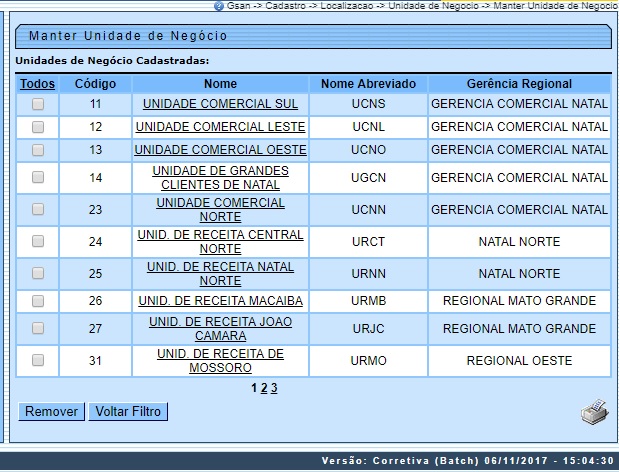
|
Ao clicar no botão
Para excluir um item, marque no checkbox correspondente ou, para remover todos os itens, marque no link Todos e, em seguida, clique no botão |

|
Agora, faça as modificações que julgar necessárias (para detalhes sobre o preenchimento dos campos clique AQUI) e clique em
|
MODELO DE RELATÓRIO: UNIDADE DE NEGÓCIO CADASTRADOS

Tela de Sucesso

Preenchimento dos Campos
| Campo | Orientações para Preenchimento |
|---|---|
| Nome | Campo obrigatório. Informe o nome por extenso, com no máximo 50 (cinquenta) caracteres. |
| Nome Abreviado | Campo obrigatório. Informe o nome abreviado por extenso, com no máximo 4 (quatro) caracteres. |
| CNPJ | Informe um válido número de CNPJ. |
| Gerente da Unidade de Negócio | Informe o código do gerente da unidade de negócio, ou clique no botão  para selecionar o nome do gerente desejado. O nome selecionado é exibido no campo ao lado. para selecionar o nome do gerente desejado. O nome selecionado é exibido no campo ao lado.Para apagar o conteúdo do campo, clique no botão  ao lado do campo em exibição. ao lado do campo em exibição. |
| Gerência Regional | Campo obrigatório - Informe o código da gerência regional, ou clique no botão  para selecionar a gerência desejada. O nome selecionado é exibido no campo ao lado. para selecionar a gerência desejada. O nome selecionado é exibido no campo ao lado.Para apagar o conteúdo do campo, clique no botão  ao lado do campo em exibição. ao lado do campo em exibição. |
| Indicador de Uso | Campo obrigatório. Selecione uma das opções: Ativo ou Inativo. |
Funcionalidade dos Botões
| Botão | Descrição da Funcionalidade |
|---|---|
 | Ao clicar neste botão, o sistema permite consultar um dado na base de dados. |
 | Ao clicar neste botão, o sistema apaga o conteúdo do campo em exibição. |
 | Ao clicar neste botão, o sistema limpa o conteúdo dos campos da tela. |
 | Ao clicar neste botão, o sistema comanda a execução do filtro, com base nos parâmetros informados. |
 | Ao clicar neste botão, o sistema remove um ou mais itens selecionados no checkbox. |
 | Ao clicar neste botão, o sistema retorna à tela de filtro. |
 | Ao clicar neste botão, o sistema gera o relatório de unidades de negócio cadastradas. |
 | Ao clicar neste botão, o sistema retorna à tela anterior. |
 | Ao clicar neste botão, o sistema desfaz o último procedimento realizado. |
 | Ao clicar neste botão, o sistema cancela a operação e retorna à tela principal. |
 | Ao clicar neste botão, o sistema comanda a atualização dos dados na base de dados. |

